Hogyan és miért kell törölni a korábban elutasított Facebook-hirdetéseket: Social Media Examiner
Facebook Hirdetések Facebook Hirdetések Kezelője Facebook / / October 12, 2020
Valaha elutasítottak egy Facebook-hirdetést? Kíváncsi arra, hogy a korábban elutasított hirdetések hátrányosan befolyásolhatják-e jelenlegi hirdetéseit?
Ebben a cikkben megtudhatja, hogyan keresse meg és távolítsa el a problémás Facebook-hirdetéseket annak érdekében, hogy a jövőbeni hirdetéseket ne veszélyeztessék a korábbi hibák.
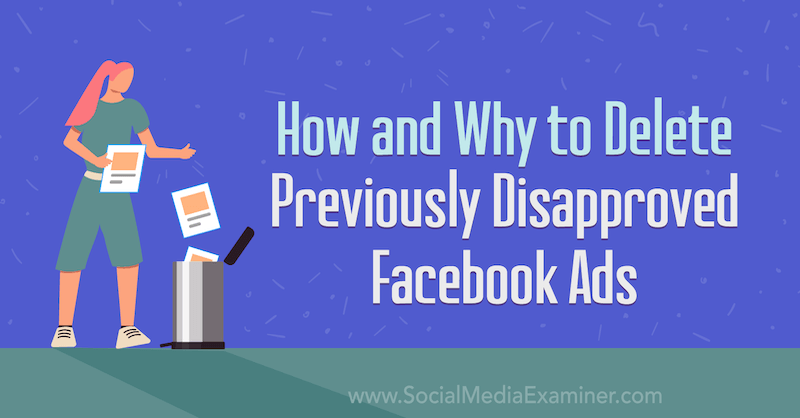
Hogyan befolyásolják az elutasított Facebook-hirdetések az Ön hirdetési fiókját
A Facebook gyakran értesítés nélkül megváltoztatja hirdetési irányelveit. Ennek eredményeként a hirdetők ismét megjelölhetik azokat a hirdetéseket, amelyeket az év elején (vagy akár az azt megelőző évben) elutasítottak. Ez ahhoz vezethet, hogy a hirdetési fiókokat letiltják azokról a hirdetésekről, amelyek még nem is megjelennek, ami frusztráló lehet, ha egy ideje nem futtatja ezeket a hirdetéseket.
Az algoritmusok által vezérelt automatizálások egy része annak eldöntésére, hogy a Facebook hogyan határoz meg hirdetést irányelvsértések miatt. Minden gép elromolhat, és ugyanez igaz a Facebook jelzőrendszerére is. Ezek a mesterséges intelligencia által vezérelt automatizálások meghibásodhatnak, helytelenül jelölve meg a fiókot egy régebbi elutasított hirdetés mellett, még akkor is, ha a hirdetési irányelvek nem változtak.
A letiltott hirdetési fiók újraaktiválása nehézséget okozhat. Sokszor, ha egy hirdetési fiókot letiltunk, akkor is ez marad, még akkor is, ha a hirdetési irányelv-szkennerek hibája miatt tiltották le.
Bár mindig mindent meg kell tennie a Facebook hirdetési irányelveinek betartása érdekében, mindenki elkövet néhány hibát és tanul. Ha a hirdetési fiókja egészséges, az segít abban, hogy a jövőbeni hirdetéseket ne veszélyeztessék a korábbi hibák.
Így korlátozhatja annak esélyét, hogy a Facebook bezárja a hirdetési fiókját olyan korábbi hirdetések miatt, amelyeket elutasítottak.
# 1: Határozza meg, mikor utasították el Facebook-hirdetéseit
Az első lépés az, hogy megtalálja az elutasított hirdetéseket az Ads Managerben. Ehhez hasznos tudni az időkeretet, amikor elutasították őket. Ennek oka az, hogy 2019 után a Facebook abbahagyta a „hirdetési hibák” és az „elutasított hirdetések” közötti különbségtételt, amikor az Adatkezelőben szűrte az adatokat.
A hirdetési hibák (például egy kép, amely nem az elhelyezés megfelelő dimenziója volt) nem azonosak az elutasított hirdetésekkel, amelyek megsértették a Facebook hirdetési irányelveit. A hirdetési hibák nem károsítják annyira a hirdetési fiók egészségét, mint az elutasított hirdetések. Most azonban elutasított hirdetésekkel vannak csoportosítva, így mindkettőt láthatja, amikor elutasított Facebook-hirdetéseket keres az Ads Managerben.
Az elutasított hirdetések időtartamát több helyen megtalálhatja, ideértve az Business Manager értesítéseit, az Ads Manager értesítéseit és az Ön e-mailjét.
Hozzáférés a Üzleti menedzser értesítéseket, menj a business.facebook.com és válassza ki azt az Business Manager-fiókot, amelyen keresztül elutasította az elutasított hirdetéseket (ha több fiókja van). Ezután kattintson a csengő ikonra a képernyő jobb felső sarkában. Az értesítésekben ütemezett vagy futtatott hirdetések, valamint elutasított hirdetések láthatók.
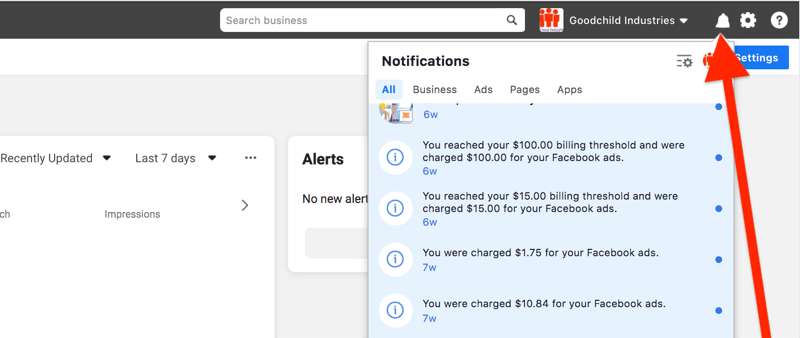
Az elutasított hirdetésekről az Ads Managerben is talál értesítéseket. Az Ads Manager az Ön központja a Facebook hírcsatornájában és más elhelyezéseken megjelenő hirdetések létrehozásában és szerkesztésében. Menj www.facebook.com/adsmanager és nézze meg a Kampány, a Hirdetéskészlet és a Hirdetések fül fölötti sávot.
Végül a Facebook értesítést küldhet az elutasított hirdetésekről a Facebook-oldalához társított e-mailre. Ne feledje, hogy ezek az értesítések néha a spam mappába kerülhetnek, ezért ellenőrizze ott is, hogy biztonságban legyenek.
A Gmail használata esetén az alapértelmezett nézet általában három fül: Elsődleges, Közösségi és Promóciók (és néha Frissítések). Az elutasított hirdetésekről szóló Facebook-értesítések a Gmail postaládájának Közösségi lapjára kerülnek.
Profi tipp: A Gmail bal oldalsávján megjelenik egy címkek listája a megadott feltételek alapján. Létrehozhat egy címkét a Gmailben az olyan e-mailekhez, amelyek tartalmazzák a „@ support.facebook.com” címet, hogy gyorsan elérhesse a Facebook e-mailjeit, hogy ne hagyjon ki egy fontos értesítést a hirdetések elutasításáról. Az általam létrehozott címke a Facebook Hirdetési nyugták címet viseli, így egyetlen kattintással könnyen láthatja az elutasított Facebook-hirdetéseket.
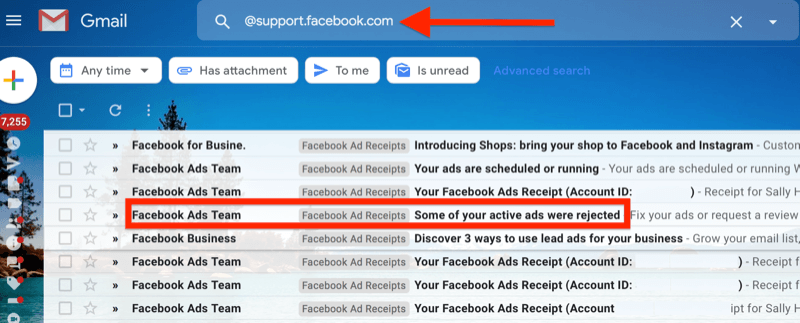
A Facebook-hirdetések elutasításának időtartományának szűkítése megkönnyíti a hirdetések megtalálását az Ads Managerben. Nem kell manuálisan végiggörgetnie az összes hirdetést, amíg meg nem találja a keresett hirdetéseket.
# 2: Állítsa be a Facebook hirdetésjelentési dátumtartományát
Miután megismerte a Facebook-hirdetések elutasításának hozzávetőleges dátumát, lépjen be az Ads Manager-be, és szűkítse a hirdetések teljesítményadatait erre az időkeretre.
Az Ads Manager gyakran az elmúlt 7 nap rövid időtartamát állítja be, de ezt könnyű megváltoztatni. Kattintson a dátumtartományra a képernyő jobb felső sarkában, és válassza ki az elutasított Facebook-hirdetések időtartamát.
Kiválaszthat egy egyedi dátumtartományt hónapok, hetek vagy napok sorozatára. Az Élettartam kiválasztása megmutatja az összes hirdetést attól a pillanattól kezdve, hogy elkezdett hirdetni a Facebookon.
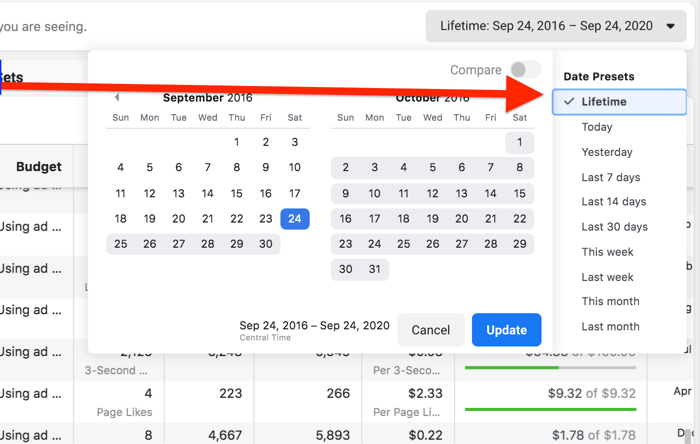
# 3: Fedje fel az elutasított Facebook-hirdetéseket az Ads Managerben
Miután szűkítette az Ads Manager adatait annak az időszaknak a megjelenítésére, amely alatt a hirdetéseit elutasították, a következő lépés az adatok szűrése, hogy csak a problémás hirdetéseket jelenítse meg.
Az alábbiak szerint kezdje el a Szűrők gombra kattintva. A megjelenő legördülő menüből válassza a Kampány kézbesítése> Hibák lehetőséget.
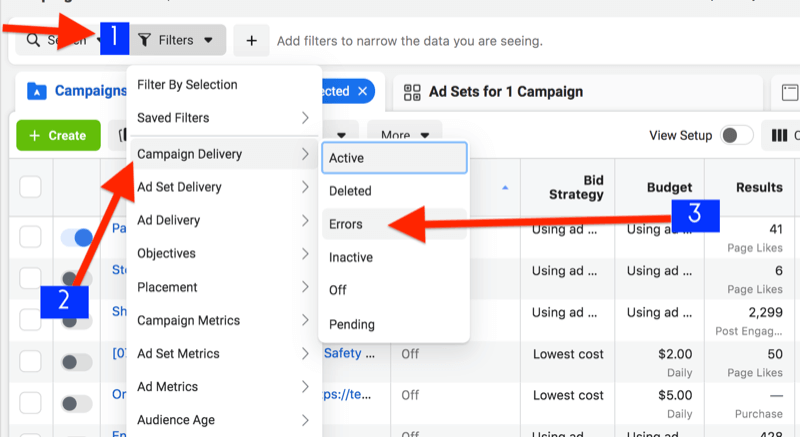
Az Ads Manager most olyan hirdetéseket jelenít meg, amelyek hibákat tartalmaznak, és / vagy amelyeket a Facebook hirdetési irányelvek csapata elutasított vagy elutasított a kiválasztott időkereten belül.
Ne feledje, hogy miután szűrőt alkalmazott az eredményekre, ez a szűrő a Szűrők gomb jobb oldalán található. A megadott időtartomány a jobb szélen látható. Az Ads Manager emellett lehetőséget ad a szűrő mentésére. Bár hasznos egy szűrő mentése, frissítenie kell a dátumtartományt, hogy a jövőbeni elutasított hirdetések aktuális eredményeit kapja.
Elismert szakértővé válás (INGYENES tanfolyam)

Gondolkodtál már azon, hogy mennyivel többet tudna elérni, ha elismert profi lennél az iparodban? Olyan sokan feltételezik, hogy az "így és így" zár van az iparban, vagy hogy a csúcsra jutás azt jelenti, hogy a komfortzónájukon kívül kell viselkedniük. Egyik sem igaz. Meghívtak élő mesterkurzus Michael Stelznerrel (a Social Media Examiner alapítója). Meglátja, hogyan lehet a zsúfolt ipar kis hangjának érzésétől a tekintélyének magabiztos kiépítéséig.
REGISZTRÁLJ MOST - INGYENES!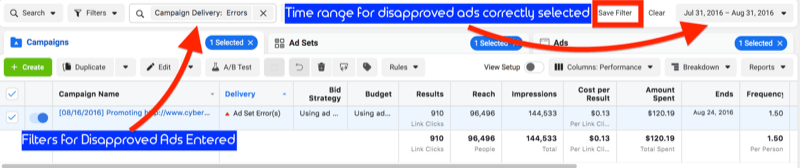
# 4: Elutasított Facebook-hirdetések dokumentálása a jövőre nézve
Most, hogy megtalálta az elutasított hirdetéseket, nem szeretné, hogy a Facebook visszamenőlegesen megjelölje hirdetési fiókját, dokumentálja őket tartalmi és irányelvsértési zászlókra. Ez a dokumentáció fontos kontextust nyújt a hirdetési fiók állapotának felméréséhez, és segít elkerülni a problémákat, ha később el akarja készíteni egy elutasított hirdetést.
A Facebook hirdetési fiók állapotának általános szabályaként inkább jóváhagyott, mint elutasított hirdetéseket szeretne. A jóváhagyott és az elutasított hirdetési arány ismerete hasznos lehet, ha valaha is kárelhárítást kell végeznie a Facebook hirdetési irányelvek csapatával. A Facebook hirdetési fiókja állapota meghatározza, hogy a Facebook mennyire lesz engedelmes a jövőben.
Dokumentáció nélkül könnyű elveszíteni, hogy mely hirdetéseket és miért utasították el. Néhány hónappal a sorban, ha az elutasított hirdetések aránya megközelíti a jóváhagyott Facebook-hirdetések megegyezését vagy túllépését, akkor a hirdetési fiók minősége eléri a találatot.
Az elutasított hirdetések dokumentálásának egyszerű módja az Előnézet funkció használata a releváns kampány hirdetési szintjén. Jelölje be az elutasított hirdetés bal oldalán található jelölőnégyzetet, majd kattintson a Megjelenítés oszlop felett található Előnézet gombra.
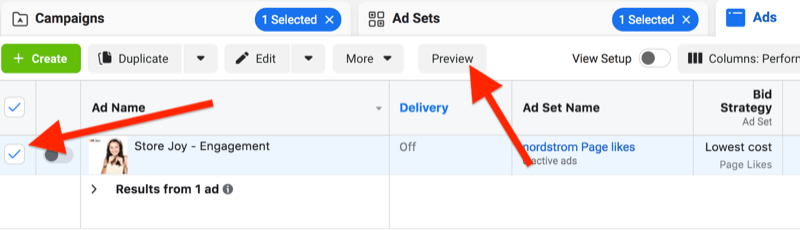
A megnyíló Hirdetés-előnézeti ablak alapértelmezés szerint a mobil nézetet állítja be. Ügyeljen arra, hogy a Hirdetések előnézete alatti legördülő menüből válassza az asztali előnézetet. A mobil előnézet levághatja a hirdetés másolatának teljes szövegét és a címsort, mindkettő felülvizsgálatra szorul. Sok olyan esetet láttam, amikor a hirdetési példány specifikációban szerepel, de a címsor nem.
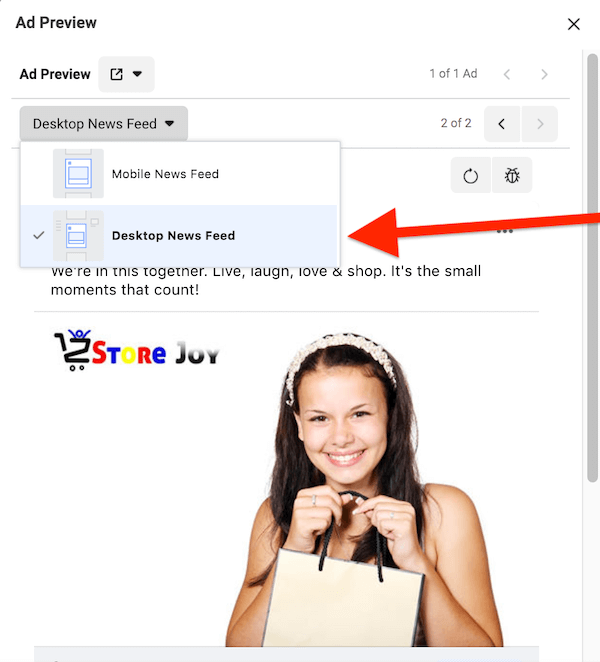
Ebben az ablakban lehetősége van megtekinteni hirdetését magában az asztali hírcsatornában. Ehhez kattintson a Hirdetés előnézete legördülő menüre, és válassza a Facebook asztali hírcsatorna lehetőséget. Ne feledje, hogy ha hirdetése csak telefonos mobilelhelyezésekre vonatkozik, akkor az összes elhelyezésnél nem jelenik meg lehetőség. A Facebook lehetőséget nyújt arra, hogy mobiltelefonjának előnézeti képet küldjön a hirdetésről, ha ez az egyetlen elhelyezése.
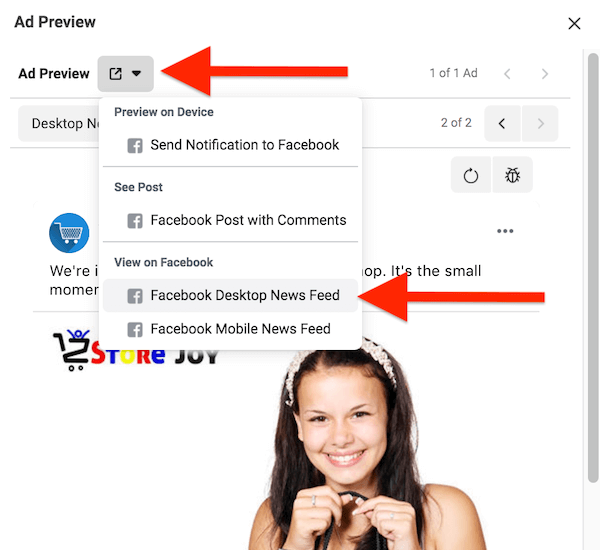
Miután kiválasztotta a hírcsatorna opciót, egy új oldal nyílik meg, amely megjeleníti a hirdetést a hírcsatornában. Alapértelmezés szerint a Facebook csak egy kicsit nyitja meg a hírcsatornát a hirdetés előnézete felett, így a hirdetés megtekintéséhez le kell görgetnie. Feltétlenül készítsen képernyőképet az elutasított hirdetésről későbbi felhasználás céljából.
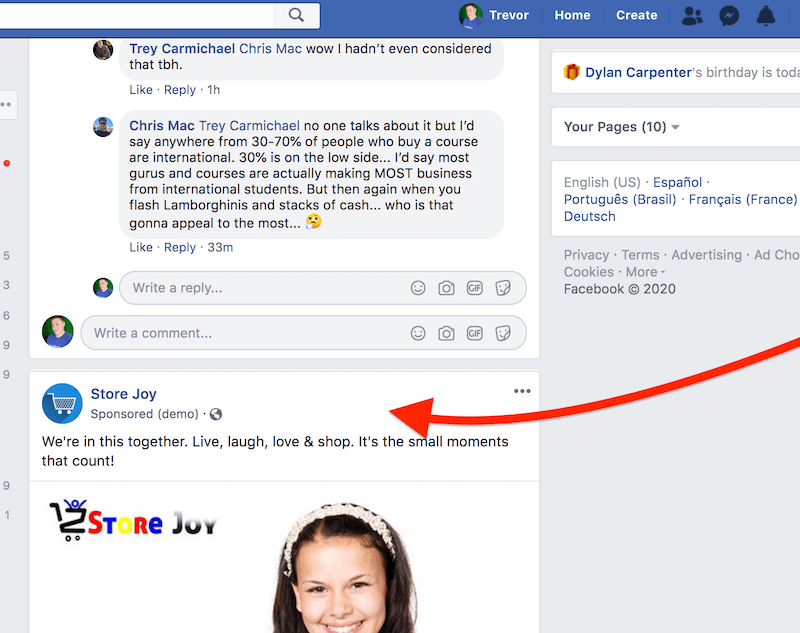
# 5: Elutasított Facebook-hirdetések törlése az Ads Managerből
Miután elkészítette az elutasított hirdetések képernyőképeit, készen áll arra, hogy törölje őket az Ads Managerből.
Ha teljes kampánya vagy hirdetéskészlete van, ahol minden hirdetést elutasítottak, törölheti a teljes kampányt vagy hirdetéskészletet. De ha csak egy elutasított hirdetést céloz meg, jelölje be a hirdetés bal oldalán található jelölőnégyzetet a kampány hirdetési szintjén. Ezután kattintson a kuka ikonra, és kész.

Felfüggesztették Facebook-hirdetési fiókját? Olvassa el ezt a cikket, hogy megtudja, hogyan kell fellebbezhet a döntés ellen, és elindíthatja Facebook-hirdetéseit újra.
Következtetés
Lássuk be: az elutasított Facebook-hirdetések minden hirdetőnek csúfot jelentenek. Megzavarják a hirdetésekből származó bevételt, és nehezen lehet eligazodni.
Annak csökkentése érdekében, hogy hirdetési fiókját visszamenőlegesen megjelölik a korábbi elutasítások esetén, szánjon időt arra, hogy dokumentálja, majd törölje az elutasított Facebook-hirdetéseket. Ezeknek a lépéseknek a végrehajtása segít minimalizálni annak az esélyét, hogy a megfelelőségi robotok a hirdetési fiókját olyan hirdetésekhez vonják be, amelyek már nem is megjelennek.
Ez nagyobb szerepet játszik a hirdetési fiók minőségi rangsorában és állapotában is. A Facebook hirdetési fiók állapota segít abban, hogy hirdetései továbbra is megjelenjenek és megfeleljenek az Ön kritériumainak ROI, CTR és CPC. Bár ez lehetetlennek tűnhet a Facebook megfelelőségi követelményeinek összetettsége mellett, az elutasított és jóváhagyott hirdetések arányának nyomon követése segít.
Fontos megjegyezni, hogy a Facebook a platformon történő hirdetések előzményei alapján felméri hirdetési fiókja állapotát. Ha rengeteg elutasított Facebook-hirdetése van, ez számít Önnek, függetlenül attól, hogy hány ilyen hirdetést dokumentál és töröl.
Bár ez a módszer nem garantálja, hogy a Facebook nem jelöli meg az Ön hirdetési fiókját, ez csökkenti annak esélyét, hogy megjelöljék az elutasított régi hirdetéseket. A Facebook az országos eseményekre reagálva és a platform frissítésein gyakran változtatja hirdetési irányelveit hasznos, ha naprakész marad a változásokról, amint azok megtörténnek, az elutasítottak dokumentálása és törlése mellett hirdetések.
Mit gondolsz? Elkezdi dokumentálni és törölni a korábbi elutasításokat a Facebook hirdetési fiókjában? Ossza meg gondolatait az alábbi megjegyzésekben.
További cikkek a Facebook hirdetésekről:
- Fedezzen fel hét fontos mutatót, amelyek nyomon követhetők a Facebook hirdetési eredmények elemzéséhez.
- Megtanulják, hogyan kell olyan Facebook-hirdetéseket írni, amelyek csökkentik a vásárlás akadályait.
- Tudja meg, hogyan hozhat létre négy, konvertáló Facebook egyéni közönséget.



